- Página inicial
- /
- Artigo

Auscando a configuração do apresentador e do público nas configurações Board e Room Series
 Neste artigo
Neste artigo Comentários?
Comentários?A configuração de apresentadores e público permite que os apresentadores envolvam e inspirem seu público em salas grandes, além de proporcionar uma experiência descompatída, independentemente de onde você ingressar. Esta é a nova era dos eventos híbridos no escritório.
Dispositivos suportados:
-
Board Pro G2
-
Room 55 Dual
-
Sala 70
-
Room 70 G2
-
Room Bar Pro
-
EQ do kit de salas (Codec EQ)
-
Room Kit EQX
-
Kit de salas plus (Codec Plus)
-
Kit de salas pro (Codec Pro)

O modo de sala do apresentador e do público é a próxima sala de reunião e o modo Sala de aula. No modo Apresentador e Público, você tem a opção de selecionar os modos de sala manualmente para melhor se adequar ao seu comportamento de tela preferencial para a reunião.
Quando você seleciona um dos modos no menu Apresentador e Público no painel Toque, o sistema permanece nesse modo até a chamada terminar ou até que você decida fazer uma alteração. Após a conclusão da chamada, o sistema será revertido para o modo automático.
O sistema altera o layout da tela automaticamente, dependendo do número de telas em sua configuração (duas ou três) e do modo que você selecionou para a reunião.
Para os participantes de uma reunião remota, o layout de tela é idêntico para os dois tipos de configuração (duas ou três telas).
Modos de reunião de apresentador e público
Há três modos manuais e um modo automático a ser selecionado:
Quando você seleciona um modo manual, ele permanecerá nesse modo durante a duração da reunião ou até que você decida fazer uma alteração. Ao terminar a reunião, o sistema reverterá de volta ao modo automático .
-
Apresentador Local
Permite que um apresentador local esteja no palco e seja continuamente rastreado pela câmera. O público local, quer o conteúdo esteja sendo compartilhado ou não, terá uma visão do apresentador no palco. O público remoto verá com exclusividade o apresentador na sala de reuniões.
-
Apresentador Remoto
Permite que um apresentador remoto tenha uma presença virtual 'no palco' dentro da sala de reuniões. Do ponto de vista do público remoto, eles observarão apenas o público na sala de reuniões. Enquanto isso, o público local terá a opção de ver o apresentador remoto, quer o conteúdo esteja sendo compartilhado ou não.
-
Apresentador híbrido
Possibilita a presença simultânea tanto de um apresentador remoto quanto de um apresentador local no palco - um fisicamente no palco um outro enquanto o alto-falante ativo era exibido com destaque na tela. O público local terá a capacidade de ver os dois apresentadores no palco, quer o conteúdo esteja sendo compartilhado ou não. O público remoto verá o apresentador local da sala de reuniões e o apresentador remoto.
-
Auto
Quando o apresentador local sobe ao palco, ele mudará automaticamente para a exibição do apresentador local, e quando alguém na plateia falar, uma imagem composta será gerada para exibir o palco e o público (utilizando a faixa de alto-falante). Essa configuração é idêntica à de Auto para Sala de reunião e Sala de aula.
Você também pode decidir mostrar manualmente o público para os participantes remotos:
-
Mostrar câmera de público (Ativada/Desativada)
Ativar esta configuração gera uma imagem composta que combina o feed da câmera do público com o feed da câmera de palco, fornecendo aos participantes remotos uma visão tanto do público quanto do palco.
Alterar o modo de apresentador e de sala do público
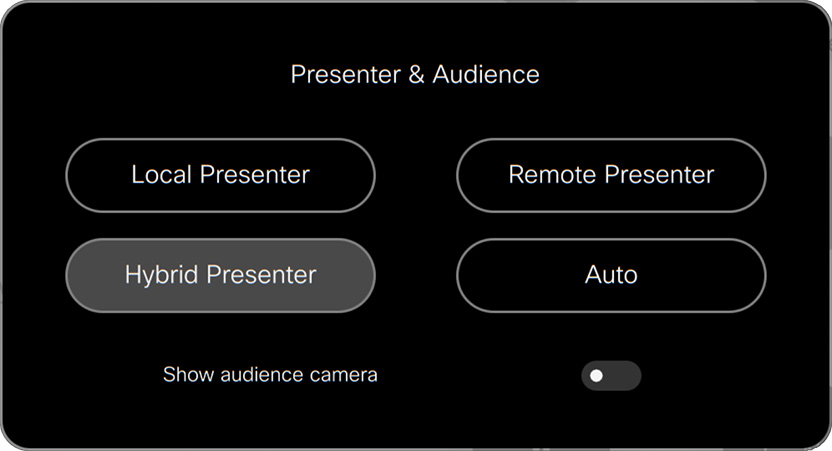
-
Toque em Apresentador &público no controlador de toque.
-
Toque no modo que deseja usar: Apresentador local, Apresentador remoto, Apresentador híbrido ou Automático.
O modo atual fica destacado.
Pessoas no público: Layout, duas telas
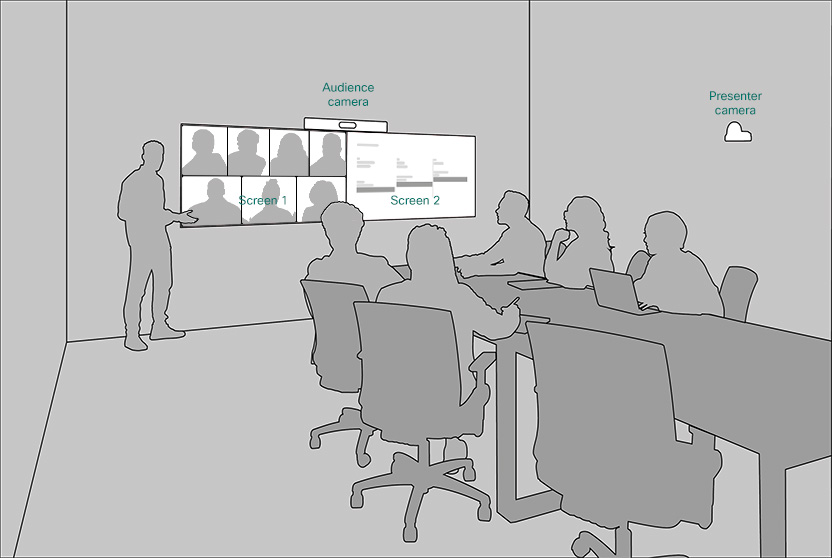
Modo de apresentador local
-
Tela 1: Participantes remotos (layout de grade)
-
Tela 2: Apresentação (se aplicável) de outra forma não está em uso
Modo de apresentador remoto
-
Tela 1: Participantes remotos (layout de foco)
-
Tela 2: Apresentação (se aplicável) de outra forma não está em uso
Modo de apresentador híbrido
-
Tela 1: Participantes remotos (layout de foco)
-
Tela 2: Apresentação (se aplicável) de outra forma não está em uso
Pessoas no público: Layout, três telas
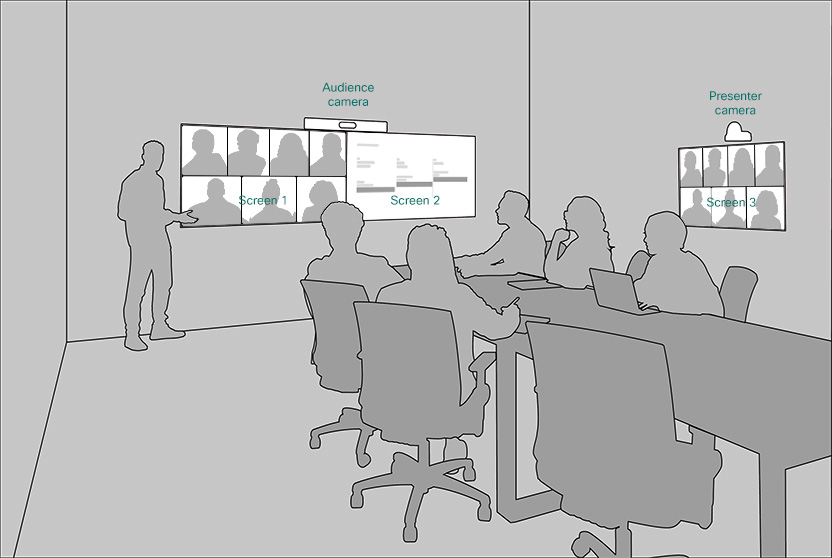
Modo de apresentador local
-
Tela 1: Apresentação ou não está em uso
-
Tela 2: Apresentação ou não está em uso
-
Tela 3: Participantes remotos
Modo de apresentador remoto
-
Tela 1: Apresentador remoto (toma a tela inteira)
-
Tela 2: Apresentação ou não está em uso
-
Tela 3: Participantes remotos
Modo de apresentador híbrido
-
Tela 1: Apresentador remoto (toma a tela inteira)
-
Tela 2: Apresentação ou não está em uso
-
Tela 3: Participantes remotos
Se houver apenas dois participantes remotos na reunião, o alto-falante ativo não será exibido na tela frontal. Os dois participantes são bloqueados em uma tela cada.
Participantes remotos: layout e comportamento da tela
A experiência de exibição do participante remoto depende tanto do dispositivo com que ele se conectou quanto do layout selecionado em seu dispositivo.
Por padrão, os participantes remotos observarão o fluxo da sala de reunião, com o modo de exibição determinado por seu layout selecionado.
No layout de grade padrão, todos os participantes são igualmente dimensionados.
Quando uma apresentação é compartilhada, o layout de filmtrip é empregado, mantendo os participantes igualmente dimensionados (até o máximo que puder caber) acima da apresentação, o que ocupa uma parte substancial da tela.
Quando alguém no público está falando, a câmera do público (Speaker Track) se aproxima do alto-falante ativo e mescla uma imagem composta tanto do palco quanto do público. Essa exibição composta será então exibida na transmissão de vídeo principal da sala de reunião.
Modo de apresentador local
Ao apresentar: A apresentação é mostrada na tela com todos os participantes remotos e o apresentador local exibidos em cima da apresentação.
Ao não apresentar: todos os participantes remotos e o apresentador local são mostrados com janelas igualmente dimensionadas na tela.
Modo de apresentador remoto
Ao apresentar: A apresentação é mostrada na tela com todos os participantes remotos e o apresentador remoto exibidos em cima da apresentação.
Ao não apresentar: todos os participantes remotos e o apresentador remoto são mostrados com janelas igualmente dimensionadas na tela.
Modo de apresentador híbrido
O apresentador local e remoto em janelas igualmente dimensionadas como participantes/público remotos, com a apresentação em uma grande janela.


